Google skjöl: Hvernig á að búa til efnisyfirlit

Lærðu hvernig á að búa til efnisyfirlit í Google skjölum á auðveldan hátt.
Hlekkir geta verið gagnlegir ef þú vilt beina einhverjum á annan hluta skjalsins þíns (meðal annars). Þú tryggir að þeir geti auðveldlega séð upplýsingarnar sem þeir þurfa með einum smelli. Hugmyndin um að bæta við tengli við Excel skrárnar þínar hljómar auðveld, en hver eru skrefin sem þarf að fylgja?
Hvað eru tenglar?
Hlekkur er hlekkur á annan hluta skjalsins sem þú ert að búa til eða á síðu. Þú getur auðveldlega komið auga á þá þar sem þeir eru venjulega fjólubláir, undirstrikaðir eða bláir. Þú munt sjá tengla í formi mynda, texta, vefslóða eða hnapps. En hvernig komust þeir þangað?
Hvernig á að nota tengil á Excel skrána þína
Til að bæta tengli við Excel skrána þína skaltu opna núverandi skrá eða búa til nýja. Þegar upplýsingum hefur verið bætt við Excel skrána þína, auðkenndu reitinn sem þú vilt bæta við tengilinn. Smelltu á tengil valkostinn lengst til vinstri, fylgt eftir með valkostinum Bæta við tengli.

Bætir tengli við Excel hólf
Lyklaborðsflýtileið: Þú getur líka valið reitinn sem þú vilt bæta hlekknum við og smellt á CTRL + K. Einnig geturðu hægrismellt á reitinn og smellt á hlekkinn neðst.
Þegar þú hefur opnað Insert Hyperlink gluggann skaltu bæta við heimilisfanginu þangað sem þú vilt leiða þá sem smella á það. Efst muntu sjá valkost sem heitir Texti til að sýna . Hér muntu sjá textann sem þú hefur áður bætt við hólfið. Ef þú skiptir um skoðun og vilt breyta textanum geturðu líka gert það héðan.
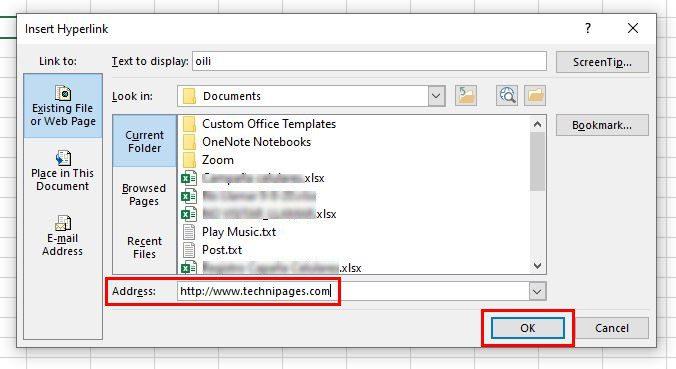
Bættu heimilisfangi við tengil.
Ef reiturinn sem þú vilt bæta hlekknum við er tómur, muntu sjá Sheet1!A1 í Text to Display reitnum. Eða það gæti einfaldlega verið autt.
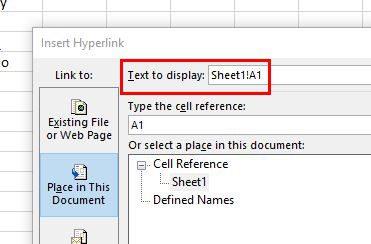
Að breyta textanum til að sýna er eitthvað sem þú munt ekki geta gert ef reiturinn inniheldur tölur. Til dæmis, ef reiturinn hefur númerið 2020 og þú vilt bæta við stiklu, verður reiturinn grár með textanum Val í skjali . Þetta á einnig við ef þú ert að bæta við tengli við form. Þú getur forðast þetta ef þú bætir við fráfalli á undan númerinu, svo þú munt geta breytt þeim reit síðar.
Þegar þú hefur gert nauðsynlegar breytingar muntu sjá breytinguna sjálfkrafa í reitnum. Þetta þýðir ekki að þú getir ekki breytt innihaldi frumunnar. Það þýðir að þú munt aðeins geta gert það með því að smella á hlekkinn.
Ef það sem þú vilt gera er að leiða aðra í annan hluta sama skjals, smelltu á Setja í þetta skjal valmöguleikann til vinstri. Ekki gleyma að velja hvert þú vilt að hlekkurinn taki aðra.
Skjáábending bætt við
Þegar þú bætir við stiklu og setur bendilinn á hann muntu sjá allt heimilisfangið . Þú getur forðast þetta með því að bæta við skjáábendingu . Það er eins og að gefa hlekknum þínum nafn; þegar þú setur bendilinn á það muntu sjá þetta nafn en ekki fullt heimilisfang. Þú getur bætt við skjáábendingum með því að smella á efsta skjáinn efst til hægri.
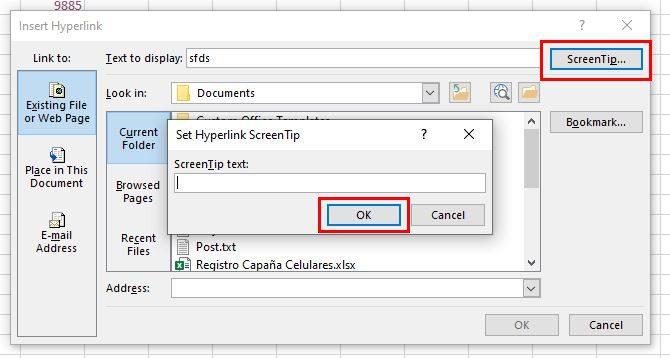
Bætir skjáábendingu við Excel klefi
Til að bæta skjáábendingu við reit sem er ekki með, veldu reitinn og hægrismelltu á hann.
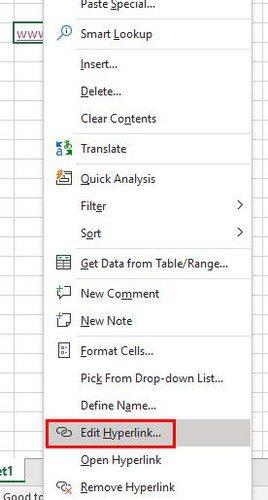
Breyta valkostur fyrir tengil
Breyta tengli kassi mun birtast. Smelltu á Texti til að sýna og gefðu hlekknum nafn. Smelltu á OK til að vista breytingarnar þínar.
Hvernig á að búa til tengil með því að draga og sleppa
Þú getur líka búið til tengil með því að draga og sleppa. Eitt mikilvægt að muna er að þessi aðferð mun aðeins virka á vistuðum Excel skrám. Ef það er ekki vistað, þá gengur það ekki. Byrjaðu á því að velja reitinn sem þú vilt tengja. Þegar þú hefur valið það skaltu setja bendilinn á eina af brúnum reitsins þar til þú sérð örvar á öllum hliðum.
Hægrismelltu og dragðu niður í næsta reit. Ýttu á Alt takkann og án þess að sleppa öllu, hefurðu ýtt á go þar sem þú vilt setja hlekkinn. Kannski síða tvö í Excel skjalinu. Þegar þú ert kominn þangað sem þú vilt setja hlekkinn skaltu sleppa aðeins Alt takkanum. Ekki sleppa hægri músarhnappi ennþá. Settu bendilinn í reitinn þar sem þú vilt setja hlekkinn og slepptu nú hægri músartakkanum og gluggi með ýmsum valkostum ætti að birtast. Veldu Búa til Hyper Link here valkostinn og þú ættir nú að sjá nýstofnaða tengilinn þinn.
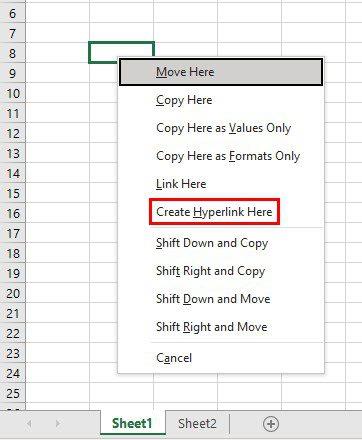
Niðurstaða
Með því að bæta tengli við Excel skrána þína er auðveldara að fara úr einum hluta skráarinnar í annan. Þú getur líka látið þessa tengla fara með lesandann þinn á tiltekna síðu. Einnig, ef þú vilt ekki að allt heimilisfangið sést þegar bendillinn er settur á hlekkinn, þá er leið til að fela það. Hversu mörgum tengla heldurðu að þú ætlir að bæta við? Deildu hugsunum þínum í athugasemdunum hér að neðan og ekki gleyma að deila greininni með öðrum á samfélagsmiðlum.
Lærðu hvernig á að búa til efnisyfirlit í Google skjölum á auðveldan hátt.
AR Zone er innbyggt app sem er fáanlegt í nýjustu Samsung símunum. Lærðu meira um AR eiginleika, hvernig á að nota appið og hvernig á að fjarlægja það.
Við sýnum þér nákvæmar skref um hvernig á að breyta Facebook lykilorðinu þínu.
Chrome, sjálfgefið, sýnir þér ekki alla vefslóðina. Þér er kannski sama um þessi smáatriði, en ef þú þarft af einhverjum ástæðum að birta alla vefslóðina, nákvæmar leiðbeiningar um hvernig á að láta Google Chrome birta alla vefslóðina á veffangastikunni.
Reddit breytti hönnun sinni enn og aftur í janúar 2024. Endurhönnunin er hægt að sjá af notendum skjáborðsvafra og þrengir að aðalstraumnum á sama tíma og tenglar eru til staðar.
Að slá uppáhalds tilvitnunina þína úr bókinni þinni á Facebook er tímafrekt og fullt af villum. Lærðu hvernig á að nota Google Lens til að afrita texta úr bókum yfir í tækin þín.
Áminningar hafa alltaf verið aðal hápunktur Google Home. Þeir gera líf okkar örugglega auðveldara. Við skulum fara í stutta skoðunarferð um hvernig á að búa til áminningar á Google Home svo að þú missir aldrei af því að sinna mikilvægum erindum.
Stundum, þegar þú ert að vinna í Chrome, geturðu ekki fengið aðgang að ákveðnum vefsíðum og færð upp villuna „Laga DNS vistfang netþjóns fannst ekki í Chrome“. Hér er hvernig þú getur leyst málið.
Hvernig á að breyta lykilorðinu þínu á Netflix streymisvídeóþjónustunni með því að nota valinn vafra eða Android app.
Ef þú vilt losna við endurheimta síður skilaboðin á Microsoft Edge skaltu einfaldlega loka vafranum eða ýta á Escape takkann.






